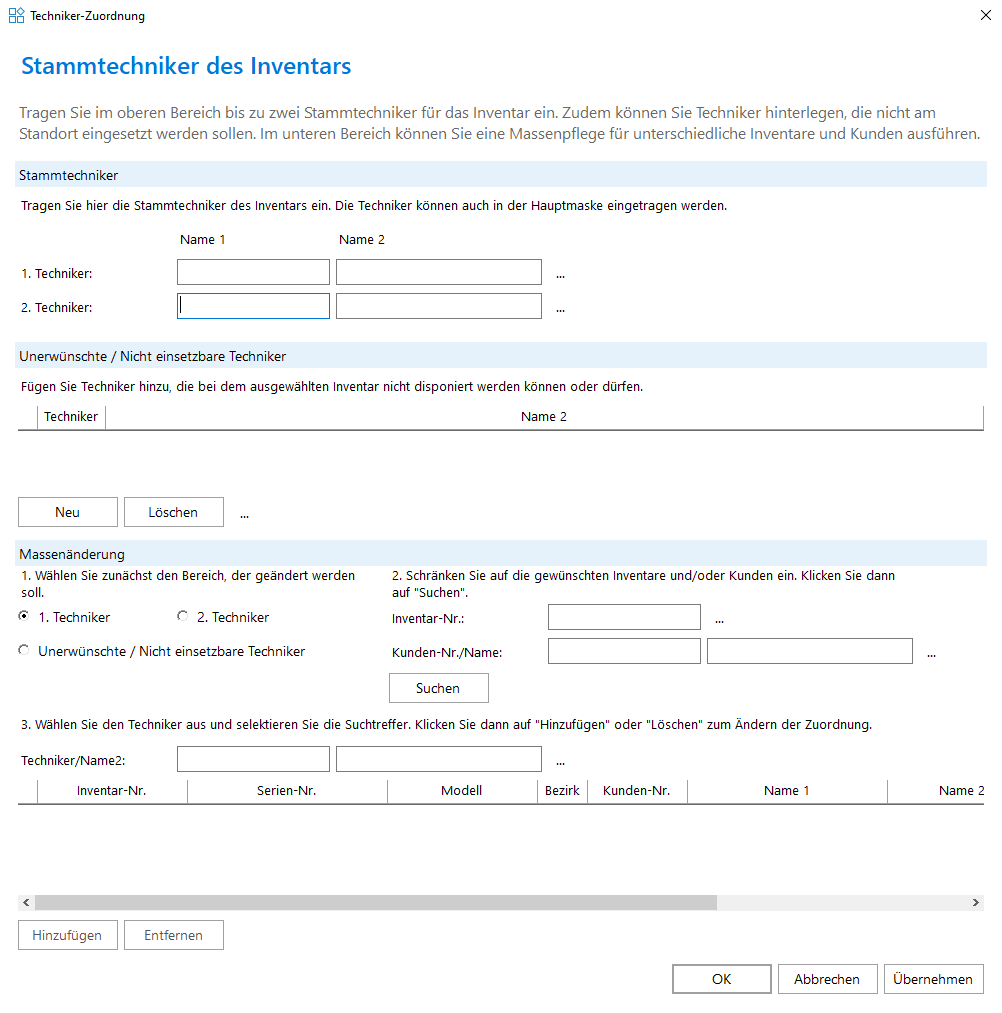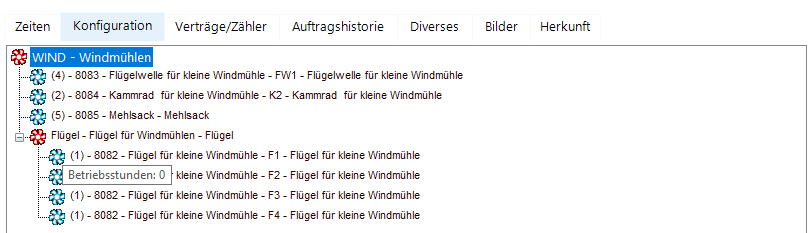Neueingabe eines Inventars
Nachdem die System- und Basisdaten definiert wurden, können Inventare angelegt werden. Da ein Inventar ein gerätebezogener Datensatz ist, mit dem ein Gerät / eine Anlage bei einem Kunden eindeutig identifiziert wird, werden alle Daten und Informationen direkt mit der Inventar-Nummer verknüpft. Inventare sind die Hauptbestandteile des Systems, da alle Informationen wie Kunden, Konfigurationen, Verträge, Arbeitspläne etc. fest mit den Inventaren verknüpft sind.
Inventare werden im Hauptfenster der Basisdaten eingegeben.
Um einen Inventar-Datensatz anlegen zu können, müssen folgende (Pflicht-)Felder gefüllt sein:
Um ein Inventar
neu einzugeben, klicken auf das Icon ![]() im Ribbon oder die Tastenkombination STRG + N. Je nach Systemeinstellung
unter
im Ribbon oder die Tastenkombination STRG + N. Je nach Systemeinstellung
unter ![]() Programmeinstellungen""Systemeinstellungen"" "Basisdaten"" "Benutzereinstellungen" werden entweder alle
Daten aus den Feldern des Hauptfensters
entfernt oder nur die Daten im Feld Inventar.-Nr.
Programmeinstellungen""Systemeinstellungen"" "Basisdaten"" "Benutzereinstellungen" werden entweder alle
Daten aus den Feldern des Hauptfensters
entfernt oder nur die Daten im Feld Inventar.-Nr.
Sie können nun mit der Eingabe des neuen Inventars beginnen.
Groupbox Inventar
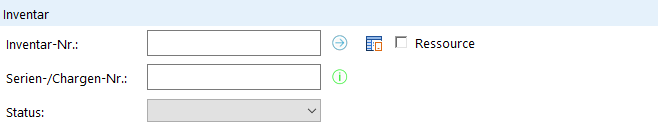
Inventar-Nr.: Vergeben Sie zunächst eine eindeutige Nummer, anhand derer das Inventar identifiziert werden kann und die aus bis zu 50 alphanumerischen Zeichen bestehen darf. Sie können systemseitig festlegen unter Programmeinstellungen""Systemeinstellungen"" "Basisdaten"" "" Inventarnummernvergabe", dass die Inventar-Nummer automatisch beim Anlegen eines neuen Datensatzes vergeben wird. Basierend auf dieser Inventarnummer erfolgt die Identifikation einer Anlage oder eines Gerätes im System.
Beispiele für das Generieren von Inventarnummern:
Inventarnummer = Fabrikationsnummer der Herstellers
Inventarnummer = Inventarnummer des Anlageverzeichnisses
Inventarnummer = Seriennummer des Gerätes (muss eindeutig sein)
Ressource: Handelt es sich bei dem Inventar um ein Gerät, was beispielsweise einem Techniker-Team zugeordnet oder in der Arbeitsplankonfiguration verwendet werden soll; und somit für die Disposition verfügbar ist, dann aktivieren Sie das Kennzeichen Ressource. Zur Verwaltung für Ressourcen, die für Arbeitsplanarbeiten benötigt werden, ist es möglich, einen Ressourcen-Pool zu bilden. Die Definition des Pools erfolgt über das Hauptmodell der Ressource.
Serien-Nr.:
Jedem Inventar kann eine aus bis zu 20 alphanumerischen Zeichen bestehende
Seriennummer zugeordnet werden. Ist ein Artikel seriennummerngeführt,
können Sie die Historie zur Seriennummer anzeigen lassen. Klicken Sie
dazu auf den Informations-Button ![]() rechts neben dem Feld
Serien/Chargen-Nr.
rechts neben dem Feld
Serien/Chargen-Nr.
Hinweis:
Drücken Sie die Tabulatortaste, um den Cursor aus dem Inventar-Nummernfeld in dieses Feld zu bewegen.
Status: Aus der Listbox kann der aktuelle Status des Inventars ausgewählt werden.
Klicken Sie auf den Button ![]() ,
um eine Datenverbindung zum Modul Serviceauftrag für das aktuell geladene Inventare herzustellen.
Falls der Serviceauftrag noch nicht gestartet war, erscheint
eine leere Hauptmaske. Ansonsten werden vom System alle Inventardaten
ins Hauptfenster des Serviceauftrag eingesetzt.
,
um eine Datenverbindung zum Modul Serviceauftrag für das aktuell geladene Inventare herzustellen.
Falls der Serviceauftrag noch nicht gestartet war, erscheint
eine leere Hauptmaske. Ansonsten werden vom System alle Inventardaten
ins Hauptfenster des Serviceauftrag eingesetzt.
Groupbox Standort
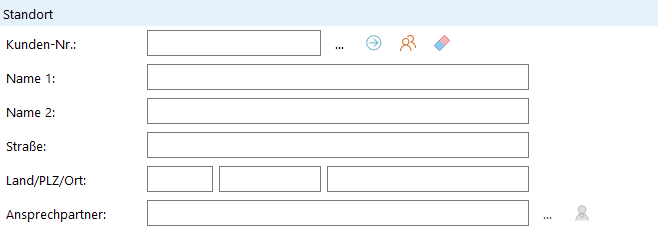
Kunden-Nr.: Der Kunde dient als Standort für das Inventar und bestimmt damit für den Serviceauftrag den Einsatzort des Technikers.
Über F2 oder ![]() kann ein bestehender Kunde selektiert
werden. Ein neuer Kundendatensatz
kann über die F4-Taste oder das Icon
kann ein bestehender Kunde selektiert
werden. Ein neuer Kundendatensatz
kann über die F4-Taste oder das Icon ![]() direkt eingegeben
werden. Über das Symbol
direkt eingegeben
werden. Über das Symbol ![]() kann direkt in die eEvolution®
Kundenverwaltung verzweigt werden.
kann direkt in die eEvolution®
Kundenverwaltung verzweigt werden.
Hinweis:
Mit Hilfe des Menüpunkts "Start"" "Adressfelder löschen"können alle Adressdaten automatisch aus der Hauptmaske gelöscht werden.
Name 1: Wird eine vorhandene Kundennummer im Feld Kunden-Nr. eingetragen oder ausgewählt, wird der Kundenname 1 automatisch im Feld Name 1 angezeigt. Es ist auch möglich, in diesem Feld einen Namen einzugeben, um so den entsprechenden Kunden mittels des Pfeils hinter der Kunden. - Nr. auszuwählen.
Name 2: Wurde im Kundenstammsatz ein Kundenname 2 hinterlegt, wird dieser automatisch hier eingetragen.
Die Datenfelder Straße: Land/PLZ/Ort: vervollständigen die Adressdaten des Standorts.
Hinweis:
Es ist auch möglich, in diesen Feldern einen Eintrag vorzunehmen, um so den entsprechenden Kunden mittels des Pfeils hinter der Kunden. - Nr. auszuwählen.
Ansprechpartner:
Anhand des ![]() -Button bzw. F2 kann ein Mitarbeiter des Standorts
als Ansprechpartner selektiert werden. Ein neuer Ansprechpartner kann
über das Symbol
-Button bzw. F2 kann ein Mitarbeiter des Standorts
als Ansprechpartner selektiert werden. Ein neuer Ansprechpartner kann
über das Symbol ![]() hinzugefügt werden.
hinzugefügt werden.
Der hier hinterlegte Mitarbeiter wird als Haupt-Ansprechpartner auch in der Auftragsverwaltung vorgeschlagen.
Groupbox Details
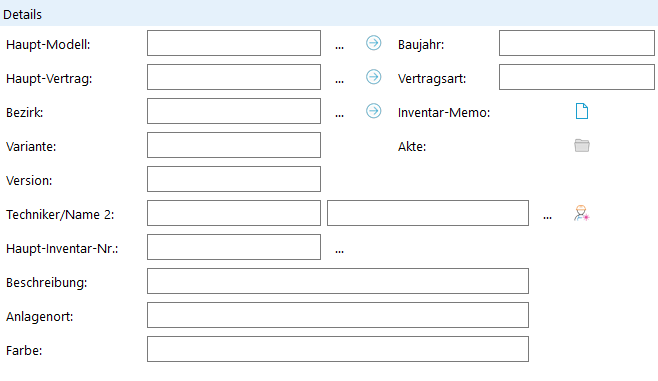
Haupt-Modell: Das Hauptmodell entspricht der Gerätekennung des zu verwaltenden Inventars und ist somit zwingend erforderlich. Modelle dienen generell der Spezifizierung von Gerätetypen.
Ein existierendes Modell kann über F2 oder
das Icon ![]() aufgerufen werden. Ein neues Modell kann mit F4 oder über
das Icon
aufgerufen werden. Ein neues Modell kann mit F4 oder über
das Icon ![]() angelegt werden.
angelegt werden.
Baujahr: Das Baujahr des Gerätes/der Anlage kann in diesem Feld eingetragen werden.
Haupt-Vertrag: Einem Inventar können mehrere Verträge zugeordnet werden, wobei einer jedoch als Hauptvertrag deklariert werden muss. Alle anderen Verträge sind so genannte Detail-Verträge.
Wichtig:
Ein Hauptvertrag kann mehreren Inventaren als Hauptvertrag zugeordnet werden, ein Detailvertrag nur einem Inventar.
Da es sich beim Hauptvertrag um eine Pflichteingabe handelt, muss jedem Inventar ein Vertrag zugeordnet werden. Für den Fall, dass kein Vertrag im eigentlichen Sinne notwendig ist, wird der Vertrag „kein Vertrag“ hinterlegt. Somit ist „kein Vertrag“ auch ein Vertrag.
Vertragsart: Das Feld wird nach der Auswahl eines Hauptvertrags automatisch mit der Vertragsart gefüllt.
Bezirk:
Über die Funktionstaste F2 oder das Symbol ![]() kann dem Inventar
ein Bezirk zugeordnet werden. Ein neuer (hierarchischer) Bezirk kann über
kann dem Inventar
ein Bezirk zugeordnet werden. Ein neuer (hierarchischer) Bezirk kann über ![]() angelegt werden.
angelegt werden.
In den Feldern Variante und Version können die entsprechenden Informationen zum Inventar eingetragen werden.
Inventar-Memo:
Klicken Sie auf diesen Button ![]() , um in das sich öffnende
Fenster beliebig lange Zusatzinformationen für dieses Inventar einzugeben.
Ist für ein bestehendes Inventar ein Memo hinterlegt, verändert sich der
Button
, um in das sich öffnende
Fenster beliebig lange Zusatzinformationen für dieses Inventar einzugeben.
Ist für ein bestehendes Inventar ein Memo hinterlegt, verändert sich der
Button![]() .
.
Akte:
Über diesen Button![]() können dem aktuellen Inventar beliebige
Dateien und Ordner mit ihrem gesamten Inhalt zugeordnet werden, die dann
im Fenster aufgelistet werden. Ähnlich
wie beim Inventar-Memo ändert sich das Symbol
können dem aktuellen Inventar beliebige
Dateien und Ordner mit ihrem gesamten Inhalt zugeordnet werden, die dann
im Fenster aufgelistet werden. Ähnlich
wie beim Inventar-Memo ändert sich das Symbol ![]() , nachdem Dateien zugeordnet
wurden.
, nachdem Dateien zugeordnet
wurden.
Hinweis:
Sowohl das Symbol des Inventar-Memos als auch das der Akte wird erst aktiviert, wenn der neue Inventar-Datensatz mit OK abgespeichert wurde.
Weiterhin kann ein Techniker
dem Inventar über F2 oder das Symbol ![]() fest als so genannter
Stammtechniker zugeordnet werden. Der Techniker wird bei der Disposition
von Aufträgen für dieses Inventar automatisch vorgeschlagen. Einem Inventar
kann sowohl ein weiterer Stammtechniker als eine beliebige Anzahl an Nichtwunsch-Technikern
hinterlegt werden, die nicht
zur Disposition herangezogen werden sollen. Über das Symbol
fest als so genannter
Stammtechniker zugeordnet werden. Der Techniker wird bei der Disposition
von Aufträgen für dieses Inventar automatisch vorgeschlagen. Einem Inventar
kann sowohl ein weiterer Stammtechniker als eine beliebige Anzahl an Nichtwunsch-Technikern
hinterlegt werden, die nicht
zur Disposition herangezogen werden sollen. Über das Symbol ![]() wird die Verwaltung der nicht gewünschten Techniker ermöglicht.
wird die Verwaltung der nicht gewünschten Techniker ermöglicht.
Um einen besseren Überblick über alle Zuordnungen von Technikern zu einem Inventar zu ermöglichen, werden in der Bearbeitungsmaske zuerst die Stammtechniker in den Feldern Techniker 1 und Techniker 2 angezeigt.
Hinweis:
Wählt man in der Hauptmaske über F2 einen Techniker aus, stehen die zum Inventar bereits als unerwünscht zugeordneten Techniker in der Auswahl nicht mehr zur Verfügung. Zudem kann auch die Massenänderung der Technikerzuordnungen direkt in diesem Dialog erfolgen. Techniker können sowohl als Stammtechniker definiert sein, als auch als nicht erwünschte Techniker. Die nicht erwünschten Techniker übersteuern die Stammtechniker des Inventars. Das ermöglicht, einen Techniker temporär als nicht einsetzbar zu markieren, ohne die Stammtechniker überarbeiten zu müssen.
Die einzelnen Zuordnungen der Techniker und alle Änderungen der Massenänderungen werden an den jeweiligen Inventaren gespeichert. Ein Speichern in der Hauptmaske ist also nicht erforderlich.
Es ist möglich, Inventare in Haupt- und Unter-Inventare zu gliedern. Um diese Struktur übersichtlich abbilden zu können, kann jedem Unter-Inventar die Inventarnummer des Haupt-Inventars zugeordnet werden.
Bei den folgenden Feldern (hier im Beispiel
Details, Einsatzort; :)
handelt es sich um Optionalfelder, die in der Systemkonfiguration unter ![]() Programmeinstellungen""Systemeinstellungen"" "Basisdaten"" "Allgemein"""Optionalfelder" definiert
wurden.
Programmeinstellungen""Systemeinstellungen"" "Basisdaten"" "Allgemein"""Optionalfelder" definiert
wurden.
Feiertagskalender: Bei der Neuanlage eines Inventars wird automatisch ein Feiertagskalender anhand der Postleitzahl des Kunden bzw. Mitarbeiters zugeordnet. Für den Fall, dass keine eindeutige Zuordnung von Postleitzahl und Feiertagskalender vorhanden ist, erscheint ein Auswahlfenster. Alternativ zu diesem Automatismus kann ein Feiertagskalender auch manuell ausgewählt werden.
Über
die Schaltfläche ![]() kann jederzeit (bei Neuanlage oder Änderung
eines Inventars) ein Feiertagskalender ausgewählt und zugeordnet werden.
Ein einfacher Klick listet alle Feiertagskalender
unter Berücksichtigung der Postleitzahl in diesem Datensatz auf. Ein Klick
auf diese Schaltfläche, bei dem zeitgleich die Shift-Taste (Umschalttaste)
gedrückt wird, listet die nächsten Feiertage auf.
kann jederzeit (bei Neuanlage oder Änderung
eines Inventars) ein Feiertagskalender ausgewählt und zugeordnet werden.
Ein einfacher Klick listet alle Feiertagskalender
unter Berücksichtigung der Postleitzahl in diesem Datensatz auf. Ein Klick
auf diese Schaltfläche, bei dem zeitgleich die Shift-Taste (Umschalttaste)
gedrückt wird, listet die nächsten Feiertage auf.
Die Angabe eines Feiertagskalenders ist Pflicht.
Wichtig:
Dieser Eintrag ist nur sichtbar, wenn im Installationsmodul der Systemparameter Feiertagskalender angelegt und diesem der Wert 1 zugeordnet werden.
Über das Menü <eEvolution> <Programmeinstellungen> <Einstellungen> können im Reiter <Benutzer> die Reiter definiert werden, welche in der Hauptmaske für den jeweiligen Benutzer angezeigt werden sollen.
Registerkarte Zeiten
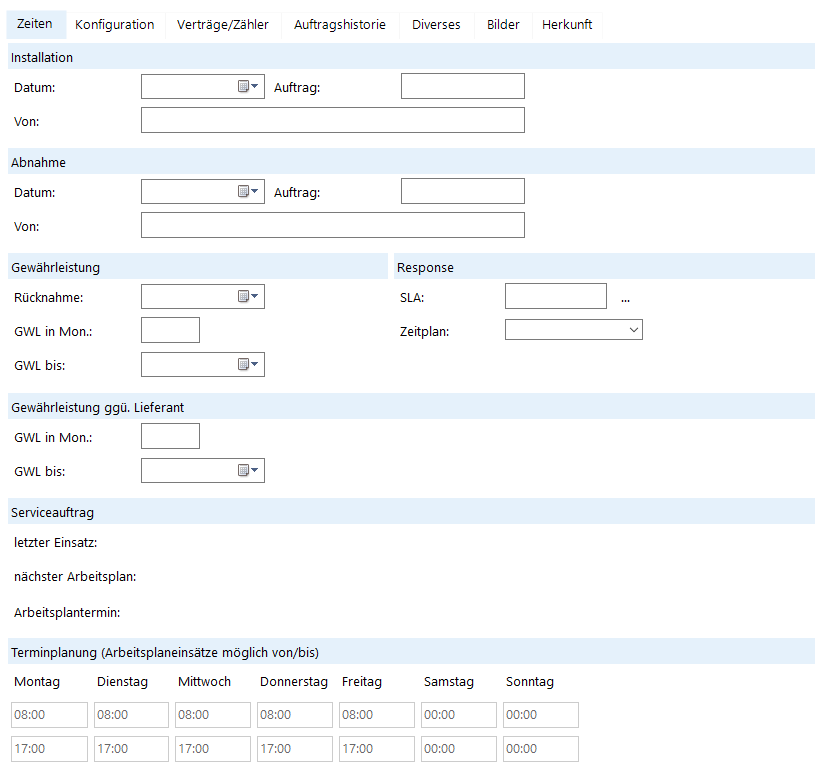
Auch die Registerkarten sind in verschiedene Bereiche (Installation, Abnahme, Gewährleistung, Gewährleistung ggü. Lieferant, Response und Auftrag) gegliedert.
Im Bereich Installation wird das Datum, die Auftragsnummer und Von welchem Techniker der Installations-Auftrag ausgeführt wurde, angezeigt.
Hinweis:
Diese Felder werden automatisch gefüllt, wenn es sich bei dem Installations-Auftrag um einen Auftrag mit dem Auftragstyp Installation handelt. Dabei werden das Datum und der Techniker aus der Rückmeldung des Auftrags berücksichtigt.
Auch für den Bereich Abnahme werden das Datum, die Auftragsnummer und Von welchem Techniker der Auftrag ausgeführt wurde, aus den Rückmeldungen des Auftrags mit dem Auftragstyp Abnahme automatisch vom System gefüllt.
Im Bereich der Gewährleistung, kann ein Rücknahmedatum eingetragen werden. Das bedeutet, das Inventar befindet sich ab diesem Zeitpunkt nicht mehr beim Kunden. Nach diesem Datum kann kein Auftrag für das Inventar mehr angelegt werden, da es ab diesem Datum deaktiviert wurde.
GWL in Mon.: Hier kann der Gewährleistungszeitraum in Monaten hinterlegt werden.
Hinweis:
Wenn keine Daten in dieses Feld eingeben wurden, kann das GWL-Datum nicht automatisch berechnet werden.
GWL bis: Dieses Datum gibt an,
wann die Gewährleistung endet. Es wird bei der Gewährleistungsüberprüfung
in der Auftragsfakturierung abgefragt, ob eine Gewährleistung für
dieses Gerät vorliegt. Ist im Feld GWL bis kein Wert eingetragen, wird
der Wert bei Speicherung des Inventars nach der Formel Abnahmedatum +
GWL-Monate berechnet.
Hinweis:
Beim Abschluss eines Serviceauftrags mit dem Auftragstyp „Installation“ oder „Abnahme“ für genau dieses Inventar wird das Ende der Gewährleistungszeit ausgehend von dem aktuellen Datum, an dem der Serviceauftrag abgeschlossen wurde, neu berechnet und in das Feld "GWL bis" eingetragen.
Im Bereich der Gewährleistung gegenüber dem Lieferanten kann der Gewährleistungszeitraum gegenüber dem Lieferanten eingetragen werden.
GWL in Mon.: Hier kann der Gewährleistungszeitraum in Monaten hinterlegt werden.
GWL bis: Dieses Datum gibt an,
wann die Gewährleistung gegenüber dem Lieferanten und wird im Unterschied zu der normalen Gewährleistung nicht automatisch beim Speichern des Inventars berechnet.
Hinweis:
Beim Abschluss eines Serviceauftrags mit dem Auftragstyp „Installation“ oder „Abnahme“ für genau dieses Inventar wird das Ende der Gewährleistungszeit gegenüber dem Lieferanten ausgehend von dem aktuellen Datum, an dem der Serviceauftrag abgeschlossen wurde, neu berechnet und in das Feld "GWL bis" eingetragen.
In der Groupbox Response legen Sie fest, wie schnell auf Aufträge reagiert werden soll. Dazu wählen Sie in der Listbox das entsprechende SLA (Service Level Agreement) und ordnen einen Zeitplan, der in der Verwaltung unter "Servicezeiten"" "Zeitpläne" definiert wurde, zu.
Für die Überwachung von Reaktions- und Wiederherstellungszeiten werden die Zeitpläne berücksichtigt. Hierdurch ist sichergestellt, dass ein am späten Nachmittag kurz vor Arbeitsende erfasster Störungsauftrag während der Nachtstunden nicht zeitlich weiterverfolgt wird und am nächsten Morgen, bei Wiederaufnahme der Arbeit, bereits im „roten Bereich" liegt.
Hinweis:
Für Zeitpläne gilt folgende Übersteuerungslogik: System-Zeitmodell - Zeitmodell der Vertragsart des Hauptvertrags - Zeitmodell des Hauptvertrags - Zeitmodell des Inventars. Hiermit können sehr individuelle vertragliche Regelungen optimal zeitlich gesteuert und überwacht werden.
Wichtig:
Es findet keine Vererbung der Installations-, Abnahme- und Responsedaten vom Inventar zu den einzelnen Artikelkonfigurationen statt!
Die Groupbox Auftrag ist eine reine Info-Box. Sie zeigt den zuletzt erfolgten Einsatz, den nächsten Arbeitsplan und dessen Termin an.
Die Groupbox Terminplanung wird der beim Kunden hinterlegte Zeitplan für die Arbeitsplaneinsätze angezeigt. (Sofern der Systemparameter ASM_Wartterminplan auf 1 gesetzt ist.)
Hinweis:
Änderungen sind hier nicht möglich.
Registerkarte Konfiguration
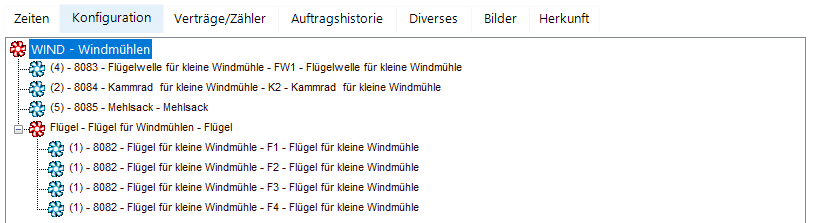
Auf dieser Registerkarte wird die komplette Konfiguration des Inventars
angezeigt. Modelle sind mit dem Symbol ![]() und Artikel
und Artikel ![]() als gekennzeichnet.
In der Übersicht wird die komplette Struktur von Modellen, Untermodellen
und Artikeln sowie deren Hierarchie dargestellt.
als gekennzeichnet.
In der Übersicht wird die komplette Struktur von Modellen, Untermodellen
und Artikeln sowie deren Hierarchie dargestellt.
Hinweis:
Mit einem Doppelklick lässt sich die Modell- und Artikelkonfiguration aufrufen.
Zusätzlich werden die aktuellen, extrapolierten Wertes aus den Betriebsstunden-Messwerten angezeigt:
Hinweis:
Die am Artikel angezeigten Betriebsstunden setzen sich aus den in den Messdaten hinterlegten Betriebsstunden und den extrapolierten Messdaten zusammen. Die zur Berechnung genutzte Laufleistung pro Tag kann über den Systemparameter LaufLeistungSTDProTag bzw. die Systemeinstellungen festgelegt werden.
Registerkarte Verträge/Zähler
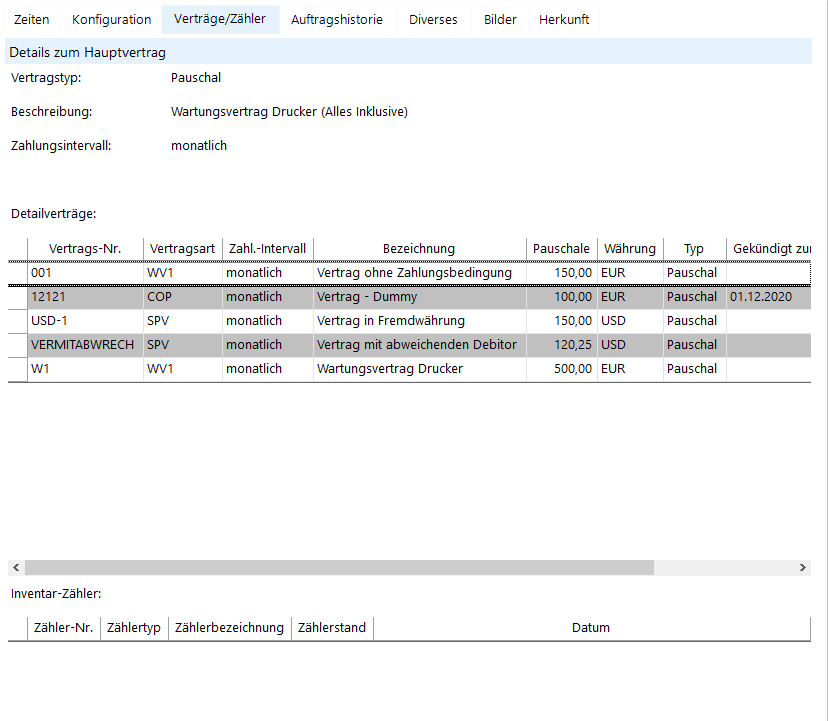
Sowohl Informationen zum Hauptvertrag, wie Vertragstyp, Beschreibung zum Vertrag und das Zahlungsintervall als auch zu allen bestehenden Detailverträgen werden hier in den verschiedenen Bereichen angezeigt.
Die Daten zum Hauptvertrag dienen nur der Information und können nicht bearbeitet werden.
Per Doppelklick auf den Detail- bzw. Zählervertrag können bestehenden Vertragsdaten bearbeitet bzw. neue Verträge hinzugefügt werden. Neue Zähler inklusive der Startwerte lassen sich ebenfalls per Doppelklick auf den Zähler erfassen.
Hinweis:
Die Groupbox Inventar-Zähler wird nur dann gefüllt, wenn es sich beim Hauptvertrag des Inventars um einen Zählervertrag handelt.
In der tabellarischen Übersicht werden die Zählernummer, der Zählertyp, die Zählerbezeichnung, der Zählerstand aus dem Modul Zählerfakturierung das Datum, für das der aktuelle Zählerstand gilt. Das Datum wird durch den Eintrag im Feld Zahlungsintervall des Vertrages bestimmt. Beispiel: In der Zählerfakturierung wird am 2. Juni der aktuelle Zählerstand eingetragen. Beim Vertrag ist als Zahlungsintervall halbjährlich eingetragen. Deshalb erscheint in der Spalte Datum nicht der 2. Juni, sondern der 30. Juni (= Ende des Halbjahres).
Register Auftragshistorie
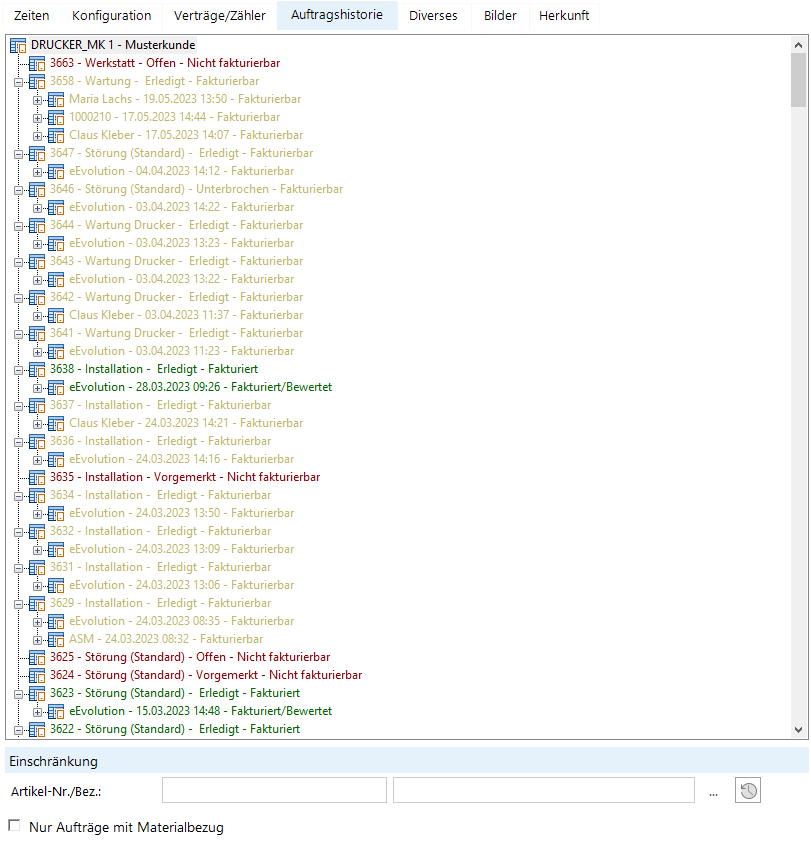
In diesem Register erhalten Sie auf einen Blick alle wichtigen Daten zu den Aufträgen des aktuell geladenen Inventars:
- Der oberste Eintrag zeigt das Inventar inklusive des Kundennamen an.
- Darunter werden alle Aufträge in der Reihenfolge der Erfassung, mit dem aktuellsten zuerst, aufgelistet. Die Färbung des Auftrages zeigt den Fakturierbar-Status des Auftrags an:
- Fakturiert (Dunkelgrün)
- Teilfakturiert (Hellgrün)
- Fakturierbar (Gelb)
- Nicht Fakturierbar (Rot)
- Als wichtigste Informationen zum Auftrag werden die Auftragsnummer, die Auftragsart, der Auftragsstatus und zusätzlich noch mal der Fakturierbar-Status angezeigt.
- Unter den Auftragszeilen werden die Rückmeldungen angezeigt. Auch sie besitzen eine Färbung nach dem Fakturierbar-Status:
- Fakturiert (Dunkelgrün)
- Fakturierbar (Gelb)
- Nicht Fakturierbar (Rot)
Neben dem Namen der Ressource, dem Beginn des Einsatzes wird noch einmal der Fakturierbar-Status angezeigt.
- Die unterste Ebene wird bei fakturierten Einsätzen mit den berechneten Positionen gefüllt. Bei nicht fakturierten Einsätzen werden hier die zurückgemeldeten Tätigkeiten und die Artikelverbräuche hinterlegt.
- Verschiedene Icons an den jeweiligen Positionen helfen, einen schnellen Überblick über die abgewickelten Aufträge zu erhalten.
Hinweis:
Ein Doppelklick auf einen Einsatz zeigt die Memos der Rückmeldung an.
Wichtig:
Durch einen Doppelklick auf eine Auftragszeile wird der zugehörige Auftrag direkt im Serviceauftrag geladen.
Wurden zu einem Auftrag in der Auftragsakte Dateien hinterlegt, wird das in der Auftragshistorie durch das entsprechende Symbol ![]() angezeigt.
angezeigt.
Zusätzlich kann die Checkbox Nur Aufträge mit Materialbezug aktiviert werden. Es werden alle Aufträge ausgeblendet, bei denen keine Artikel ein- oder ausgebaut wurden, oder ein Artikel zugeordnet wurde.
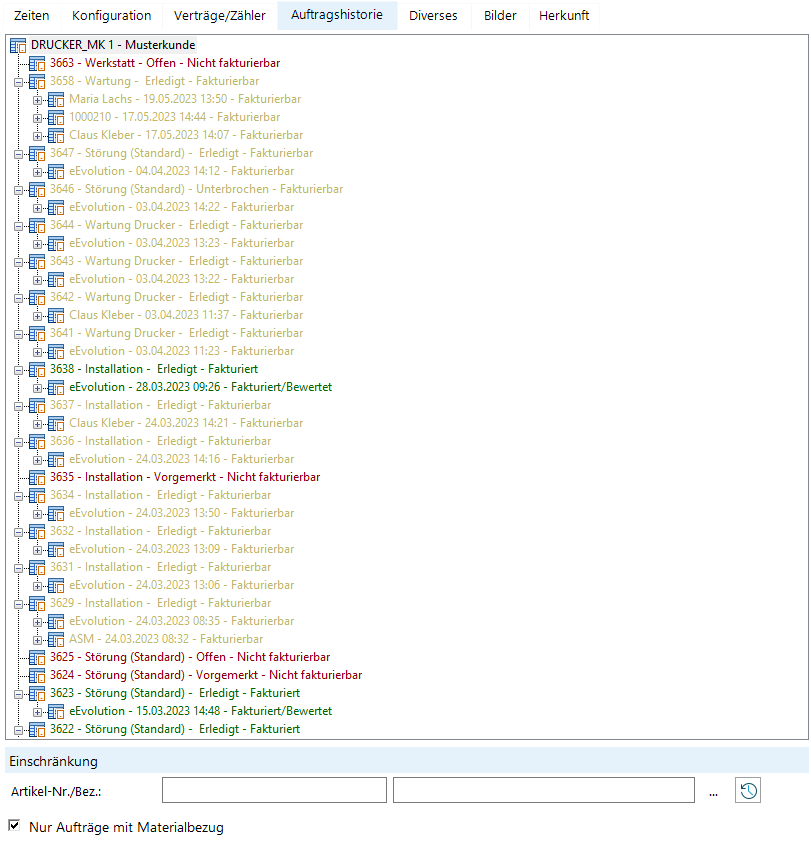
Hinweis:
Im Menü <eEvolution> <Programmeinstellungen> <Systemeinstellungen> kann für den jeweiligen Benutzer der Standardwert dieser Checkbox festgelegt, sodass die Checkbox per Default aktiviert ist.
In der Auftragshistorie des Inventars werden die Betriebsstunden des ausgewählten Artikels per Tooltip angezeigt.
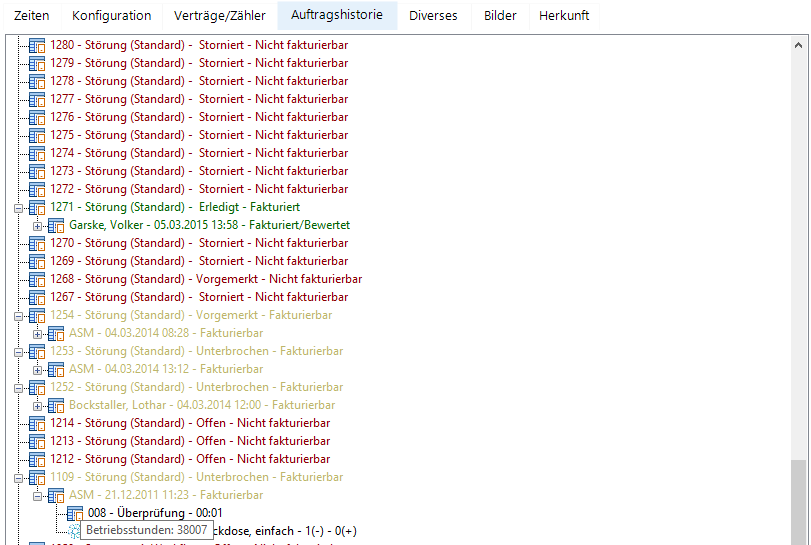
Register Diverses
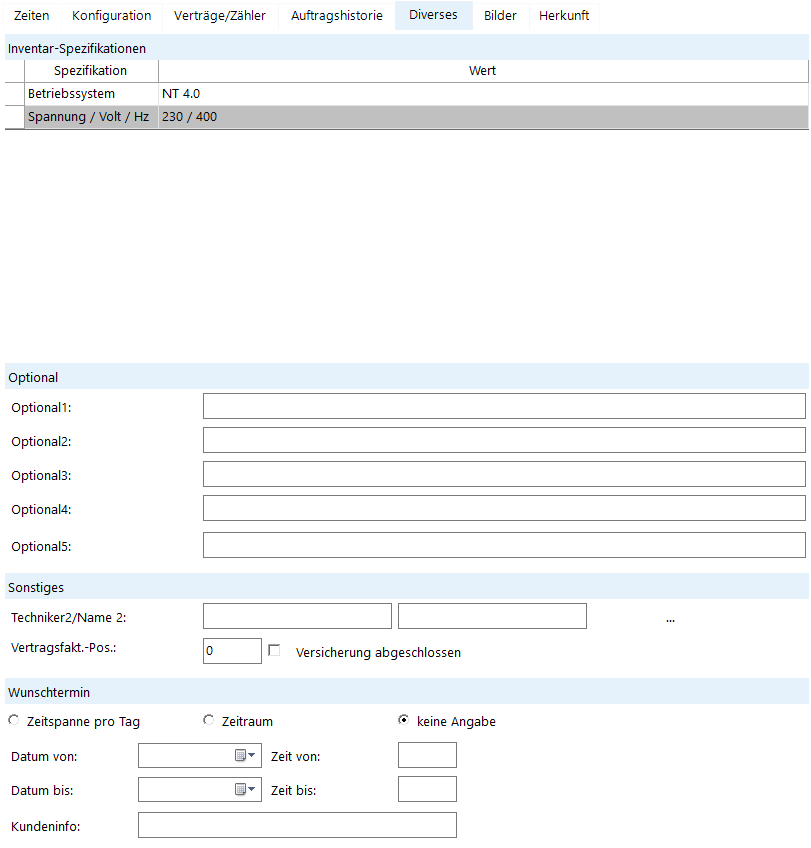
Neben einer Reihe von Optionalfeldern können Spezifikationen für jedes Inventar definiert werden. Dabei kann es sich um bestimmte Werte aber auch um ein Datum handeln.
Spezifikationen müssen vorab im Menü <Spezifikationen> festgelegt werden, wobei eine direkte Zuordnung zu Modellgruppen erfolgen kann.
Per Doppelklick in das Feld Spezifikationen können nun neue Informationen und Werte dem Inventar zugeordnet werden.
Weiterhin kann ein Techniker2
(Stellvertreter des Haupttechnikers)
dem Inventar über F2 oder das Symbol ![]() fest zugeordnet werden.
fest zugeordnet werden.
Über die Eingabe im Feld Vertragsfakt.-Pos. kann gesteuert werden, an welcher Position dieses Inventar auf der Vertragsrechnung ausgewiesen wird.
Beispiel:
Soll die Haupt-Inventar-Nummer an erster Stelle auf der Rechnung aufgeführt werden, muss beim Haupt-Inventar in dieses Feld eine 1 eingetragen werden. Die anderen Unter-Inventar-Nummern werden entsprechend der gewünschten Reihenfolge fortlaufend nummeriert.
Die Option Versicherung abgeschlossen kann aktiviert werden, wenn für das Inventar eine Versicherung abgeschlossen wurde. Dieses Feld dient nur zur Information.
Der hier hinterlegte Standardpool wird einem neu angelegten Auftrag im Serviceauftrag automatisch als Pool zugeordnet. Die zur Auswahl stehenden Werte werden unter <eEvolution> <Verwaltung> <Serviceauftrag> definiert. Anhand des zugeordneten Pools lassen sich Aufträge "bündeln". Die Einschränkung wird im Auftrag, der Disposition bis hin zur Statistik berücksichtigt.
In der Groupbox Wunschtermin können dem Inventar Wunschdaten für die Dispositionen zugeordnet werden.
Die erfassten Daten werden beim Aufrufen des Inventars ebenfalls geladen und können beliebig bearbeitet oder gelöscht werden.
Hinweis:
Wurden Wunschdaten beim Kunden oder beim Inventar hinterlegt, werden diese direkt bei der Neuanlage einer Disposition über die Grafische Disposition, Massenanlage von Aufträgen, Arbeitsplanaufträge anlegen oder Dispositionen im Einsatz hinterlegt.
Aufgrund der bestehenden Hierarchie werden zuerst die Daten aus dem Inventar verwendet, wenn diese leer sein sollten, die Daten des Kunden.
Werden neue Aufträge mit Dispositionen über die Funktion Massenanlage von Aufträgen anlegt, werden bei diesen Dispositionen automatisch die Wunschzeiträume aus dem jeweiligen Inventar bzw. Kundendaten geladen.
Register Bilder
Der Reiter Bilder erlaubt es, bis zu vier Bilder pro Inventar in der Datenbank zu hinterlegen.
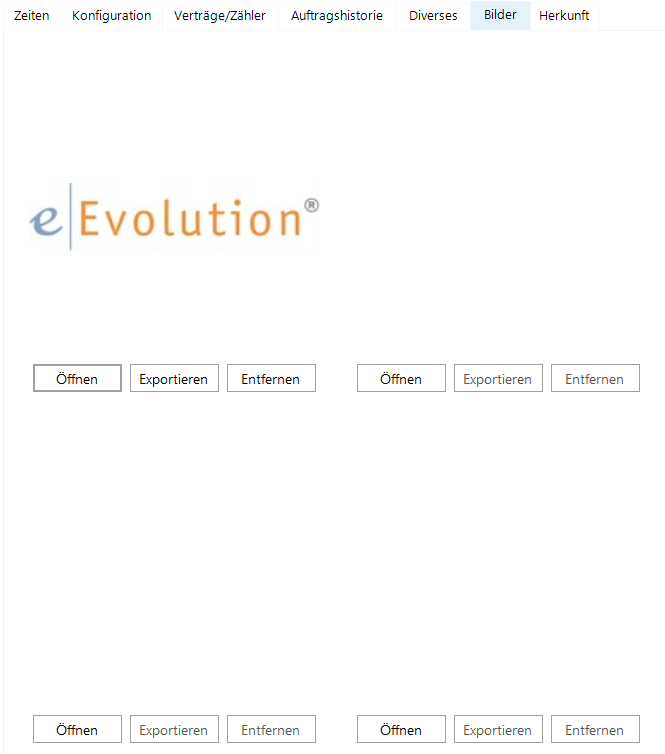

Hinweis:
Ob dieser Reiter für den Benutzer sichtbar ist, kann unter
Programmeinstellungen""Systemeinstellungen"" "Basisdaten"" "Benutzereinstellungen"festgelegt werden.
Register Ressource
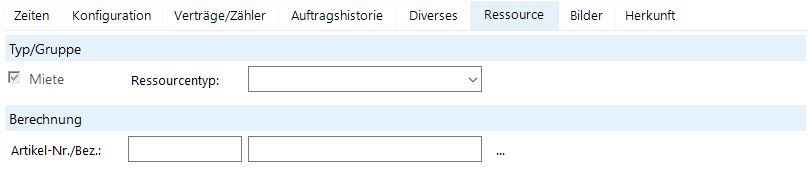
Diese Registerkarte ist nur aktiv/sichtbar, wenn ein Inventar als Ressource in der Hauptmaske gekennzeichnet wurde.
Legen Sie fest, ob es sich um
Miete handelt oder, ob eine Ressourcengruppe zugeordnet werden kann. Über F2 oder ![]() kann ein Artikel ausgewählt werden, der zur Berechnung der
Ressource herangezogen werden soll.
kann ein Artikel ausgewählt werden, der zur Berechnung der
Ressource herangezogen werden soll.
Hinweis:
Alle unterstrichenen Felder in der Hauptmaske sowie innerhalb der Registerkarten können als Suchkriterien genutzt werden.
Register Herkunft

In dieser Registerkarte können Sie den Ursprung von Inventaren eingesehen werden, wenn diese aus einem Lieferschein erstellt wurden. Das Feld Lieferschein-Nr. zeigt die Nummer des ERP-Lieferschein, aus dem dieses Inventar erstellt wurde. Der DDE-Button führt direkt in den zum Lieferschein zugehörigen Auftrag in der Auftragsverwaltung. Das Feld Position-Nr. zeigt die Position des Artikels in diesem Lieferschein. Wenn verfügbar wird hier die Gliederungsnummer angezeigt, ansonsten die Positionsnummer im Lieferschein.
Verwandte Themen:
Modell- und Artikelkonfiguration
Arbeitsplankonfiguration für Modelle